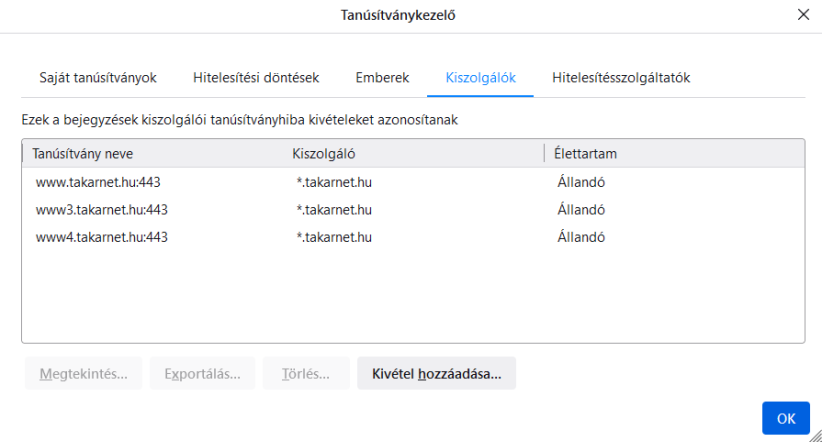Kiszolgálók felvétele Mozilla Firefox böngészőben
1. Indítsa el a Firefox böngészőt, majd jobb felső sarokban lévő három vízszintes vonallal jelölt menüben válassza ki a Beállítások menüpontot.
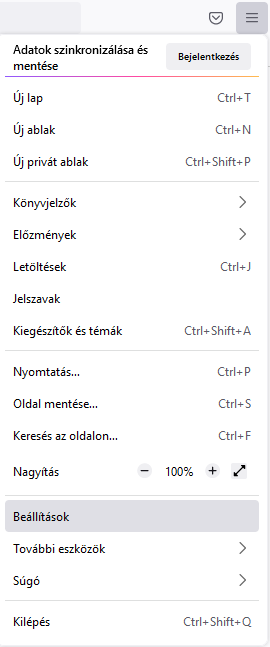
2. A megjelenő ablakban válassza ki az Adatvédelem és biztonság menüt.
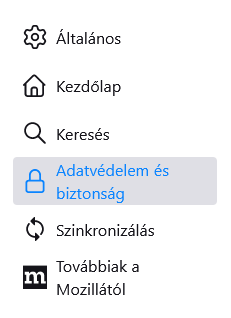
3. A Biztonság részen kattintson a Tanúsítványok megtekintése... gombra.
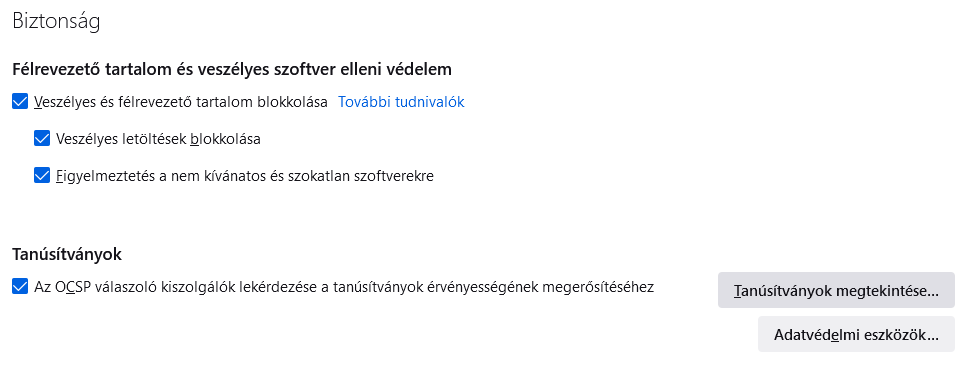
4. A Tanúsítványkezelő ablakban válassza ki a Kiszolgálók fület majd kattintson a Kivétel hozzáadása... feliratú gombra.
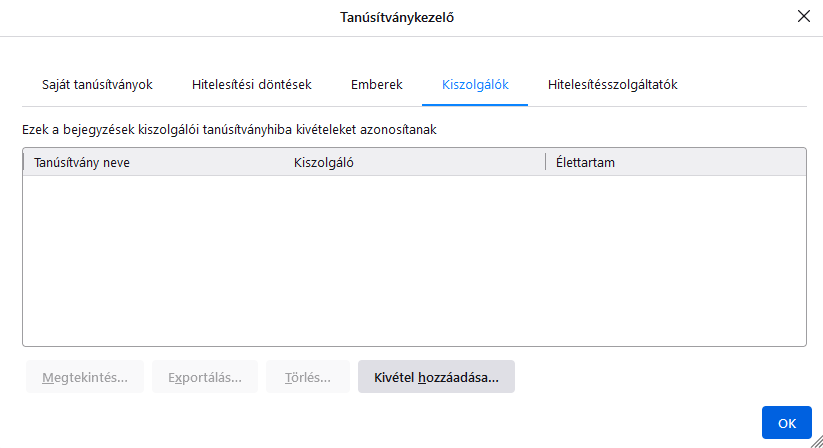
5. A Biztonsági kivétel hozzáadása ablakban a Hely: mezőbe írja be a https://www3.takarnet.hu címet majd kattintson a Tanúsítvány letöltése feliratú gombra.
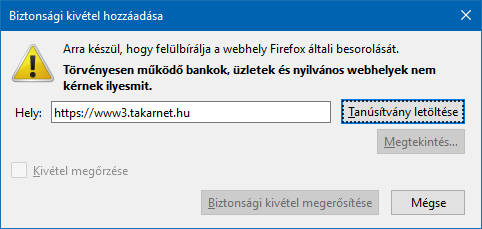
6. A Felhasználóazonosítási kérelem ablakban kattintson az OK feliratú gombra.
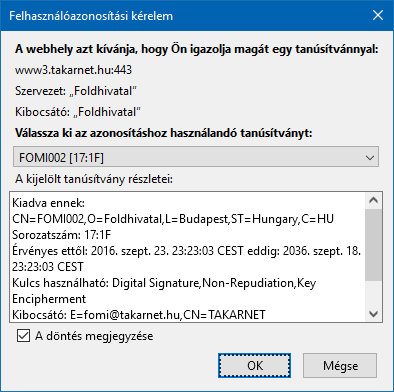
7. A Biztonsági kivétel hozzáadása ablakban kattintson a Biztonsági kivétel megerősítése feliratú gombra.
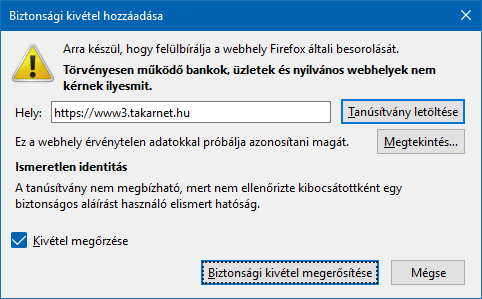
8. A Tanúsítványkezelő ablakban a Kiszolgálók között megjelenik www3.takarnet.hu:443 tanúsítvány.
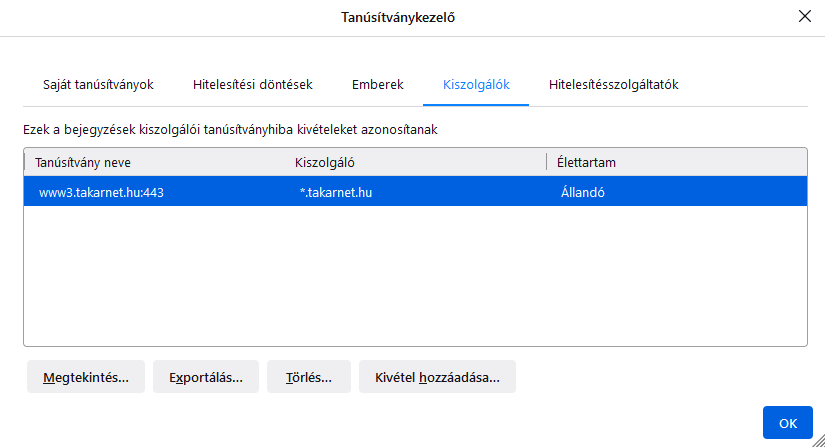
Ugyanezt a műveletsort el kell végezni a www4.takarnet.hu web szerverre is. Ehhez a Tanúsítványkezelő ablakban kattintson a Kivétel hozzáadása... feliratú gombra.
9. A Biztonsági kivétel hozzáadása ablakban a Hely: mezőbe írja be a https://www4.takarnet.hu címet majd kattintson a Tanúsítvány letöltése feliratú gombra.
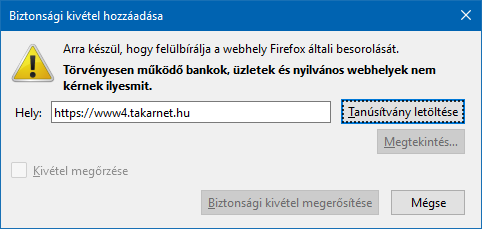
10. A Felhasználóazonosítási kérelem ablakban kattintson az OK feliratú gombra.
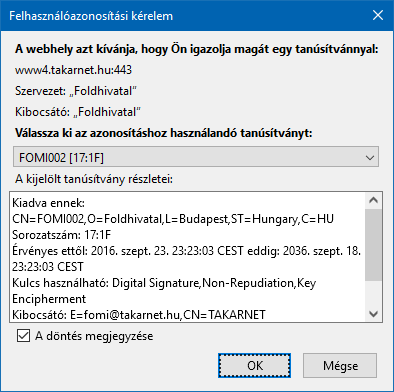
11. A Biztonsági kivétel hozzáadása ablakban kattintson a Biztonsági kivétel megerősítése feliratú gombra.
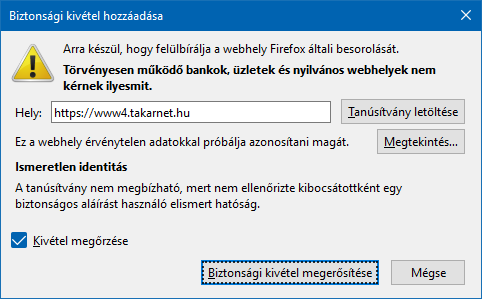
12. A Tanúsítványkezelő ablakban a Kiszolgálók között megjelenik www4.takarnet.hu:443 tanúsítvány.
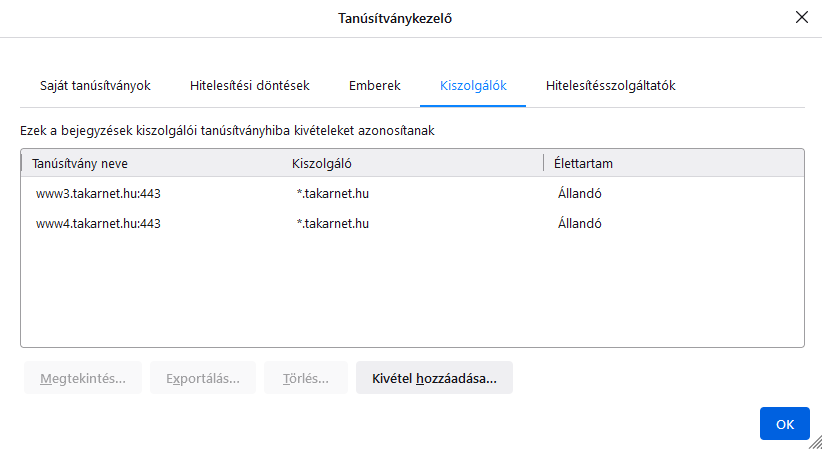
13. A Tanúsítványkezelő ablakban az előző lépések szerint a Kiszolgálókhoz kivételként adja hozzá a www.takarnet.hu web címet is!